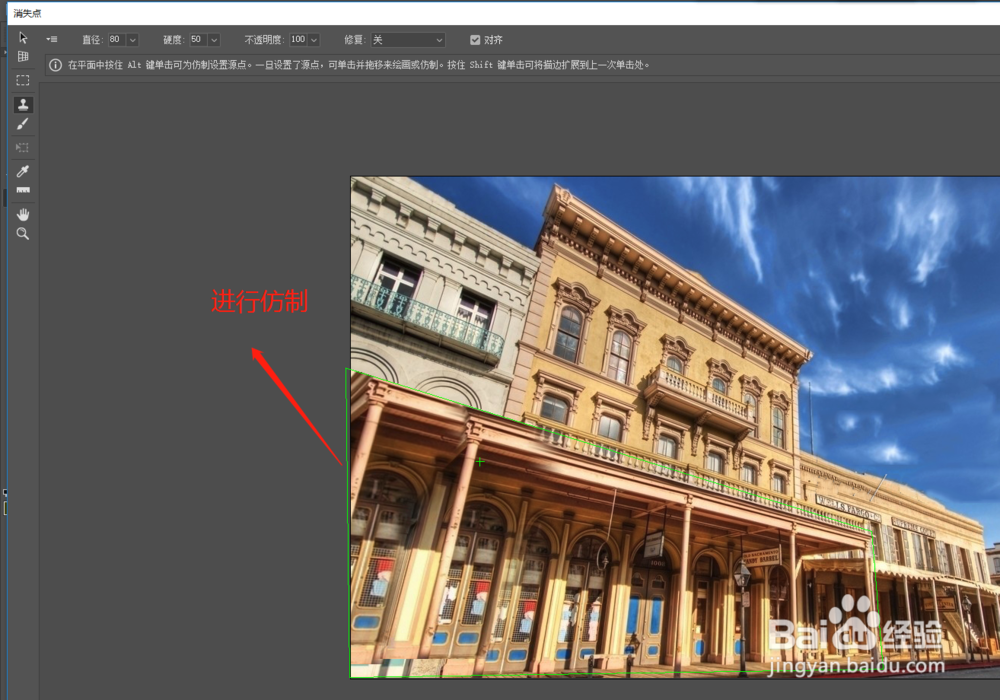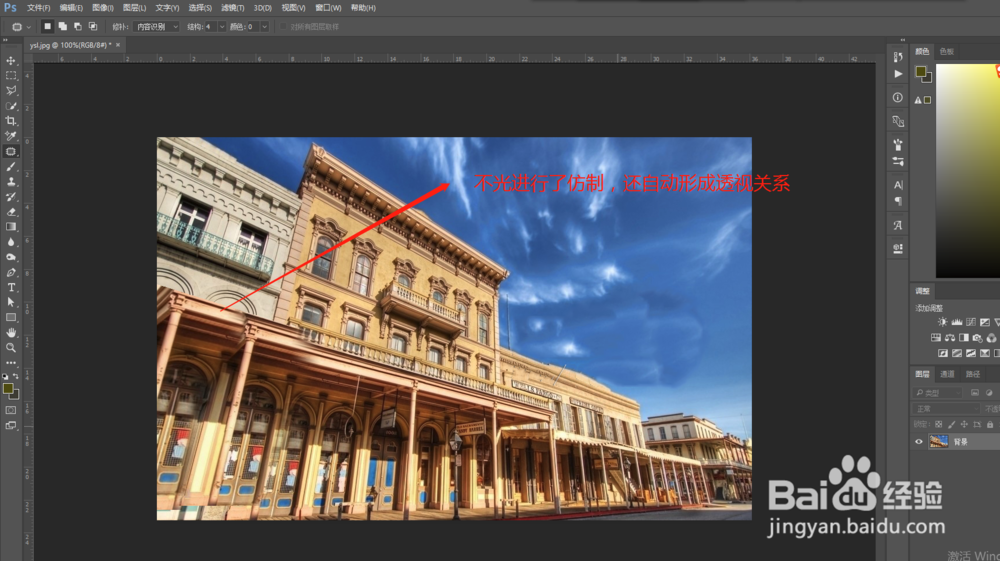1、这里找了一张素材图片,然后将这张素材图片拖到Photoshop中打开这张图片素材。
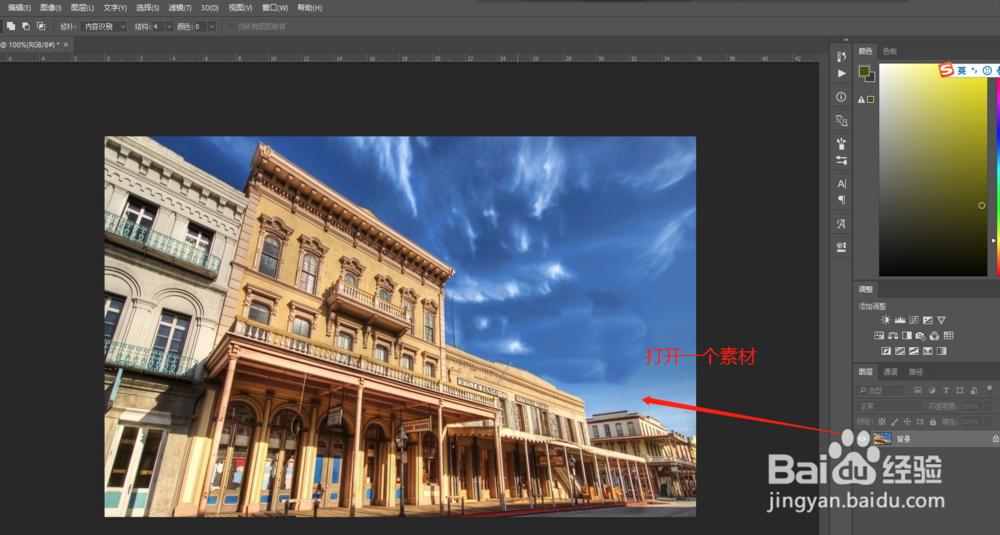
2、点击滤镜菜单栏,在滤镜中找到“消失点”这个滤镜效果。
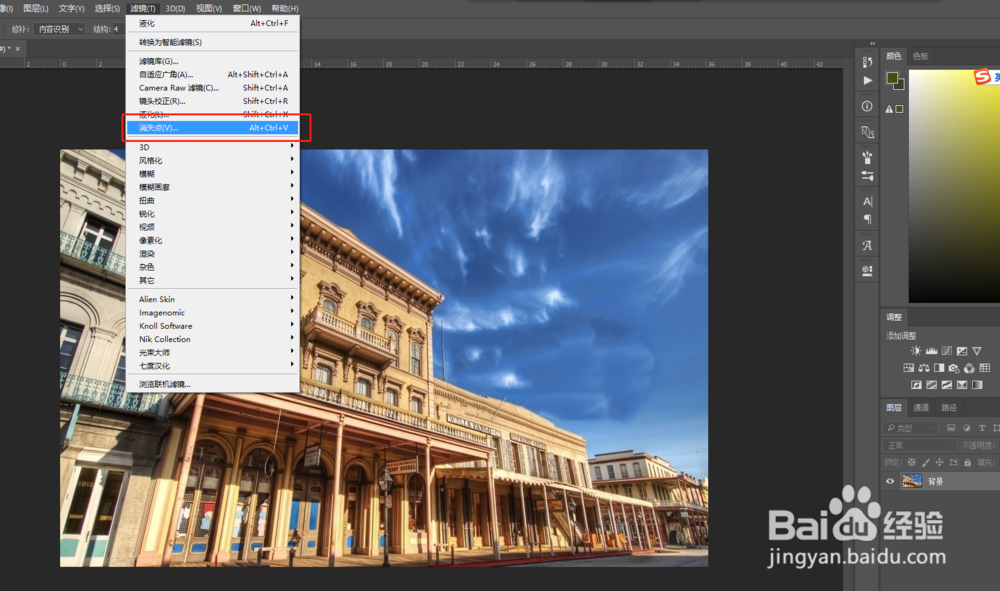
3、打开“消失点”设置面板,在这个面板窗口中先选择“创建平面工具”,单击四个点构成一个平面。
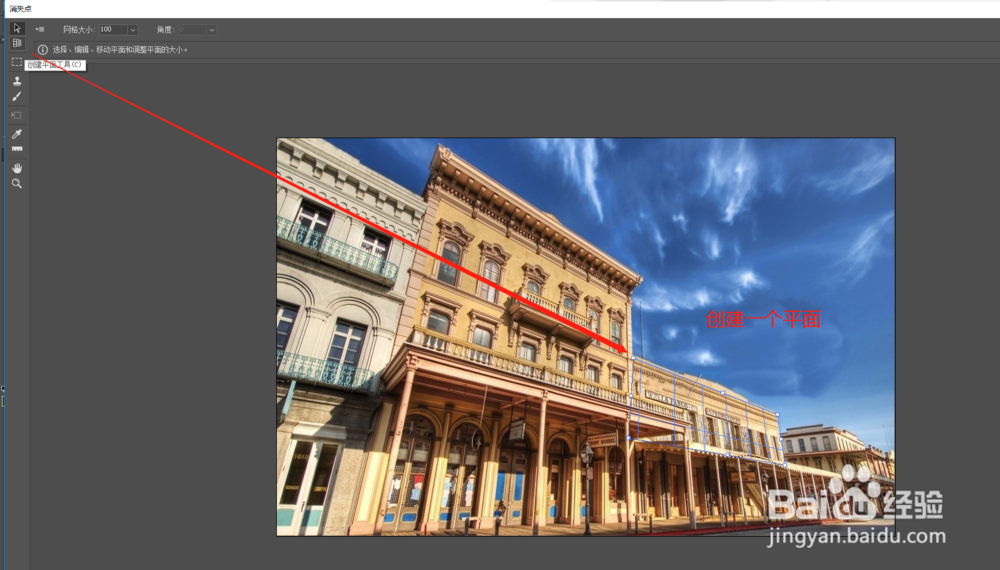
4、创建了平面之后,选择“编辑平面工具”,对当前这个平面进行一些编辑,主要是拖动限定区域。
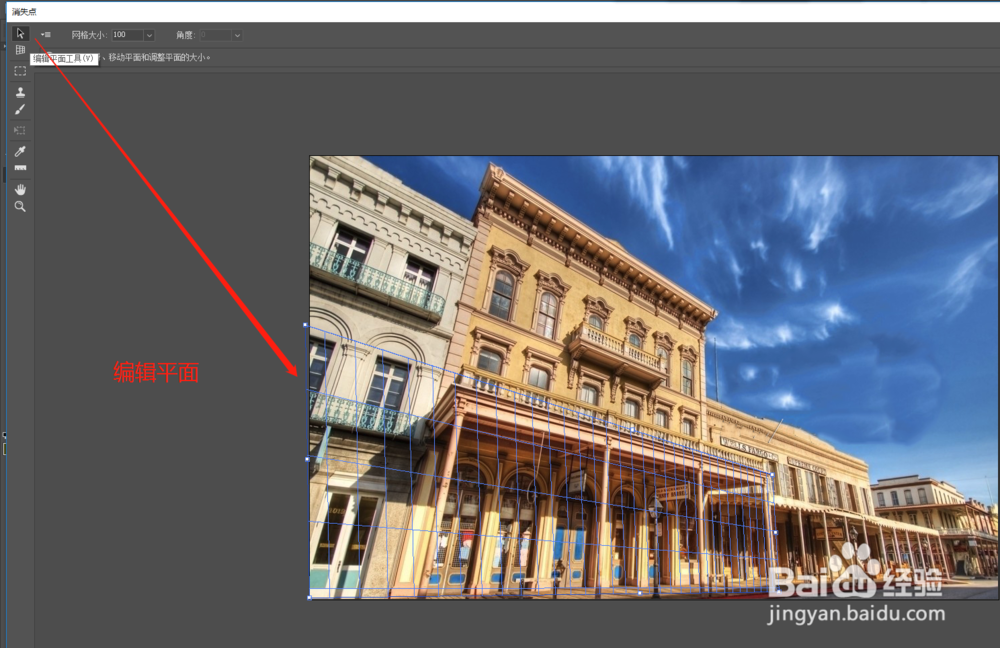
5、选择消失点中的仿制图章工具,在平面中按住alt键单击鼠标进行取样。

6、取样之后,使用仿制图章工具在平面中进行仿制涂抹。点击确定。然后我们会看到图片在仿制的同时也自动进行了透视,而这就是消失点滤镜的效果。